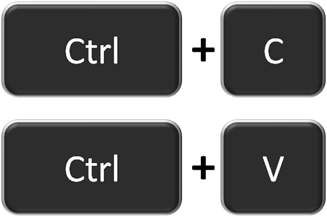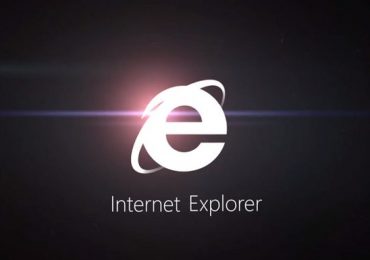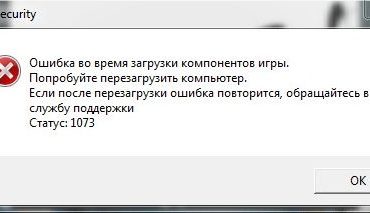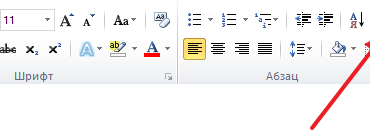Очень важно, чтобы ваш пароль был надежным, но самое главное – пароль должен быть уникальным. Не используйте пароли повторно, так как использование аналогичного пароля для входа на другие сайты делает его бесполезным для безопасности вашей учетной записи Microsoft. В идеале для каждой учетной записи, будь то учетная запись Microsoft или аккаунт в социальной сети, нужно придумать отдельный пароль. А если вам нужна помощь в управлении паролями, используйте менеджер паролей.
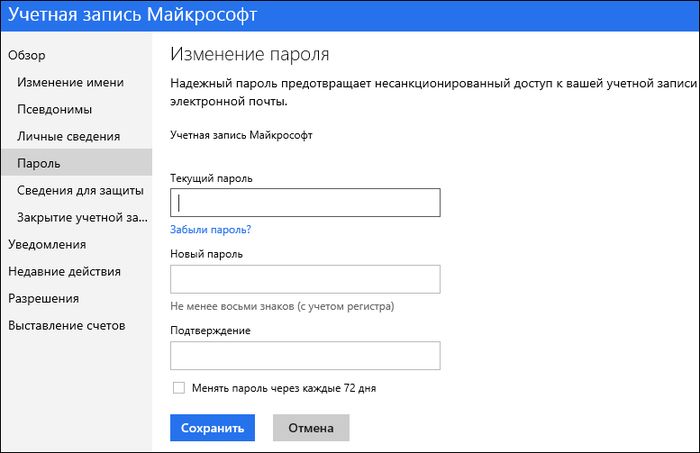
Чтобы, изменить пароль к учетной записи Microsoft, войдите в свою панель управления на сайте account.live.com.
Включите двухшаговую проверку
Для обеспечения дополнительной защиты учетной записи Microsoft позволяет использовать двухшаговую проверку, которая также известна как двухфакторная аутентификация. Работает это следующим образом: когда вы (или кто-то другой) будете входить в систему с использованием вашего имени и пароля, потребуется ввести дополнительный код, который будет отправлен на ваш телефон через СМС, или сгенерирован через специальное приложение на вашем телефоне. О том, как включить двухшаговую проверку подробно написано в нашем руководстве здесь.
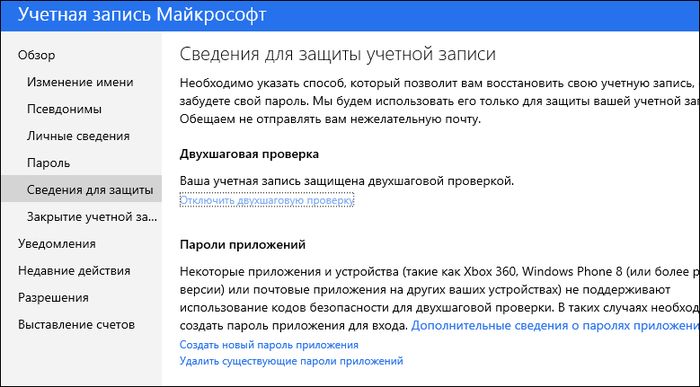
Как сказано выше, вы можете использовать несколько различных методов двухшаговой проверки – через СМС или идентификационное приложение. Для последнего метода подходят любые устройства с Android, iPhone и смартфоны с Windows Phone. Для генерации кодов вы можете использовать приложение Google Authenticator (доступно для Android и iOS) и Microsoft Authenticator (для Windows Phone).
Укажите данные для восстановления
Если вы по каким-то причинам вы не хотите использовать двухшаговую проверку, убедитесь, что для вашей учетной записи введена информация (номера телефонов и запасные адреса электронной почты), которая позволит Microsoft связаться с вами. Это выручит вас, если вы вдруг потеряете (забудете) свой пароль. Так что убедитесь, что эта информация введена, и введена верно.
Включите отправку уведомлений на ваш телефон
Microsoft может оправлять уведомления о важных событиях безопасности на ваш телефон, например, когда кто-то пытается получить доступ к вашей учетной записи. По умолчанию уведомления приходят на ваш основной адрес электронной почты. Вы, однако, можете активировать отправку уведомлений на ваш телефон посредством SMS-сообщений.
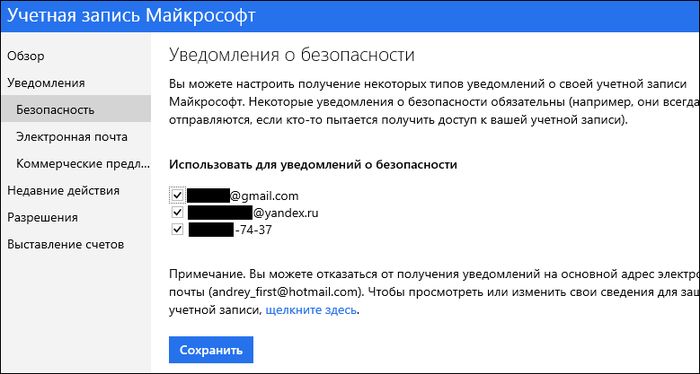
Для этого посетите страницу «Уведомления > «Безопасность» в панели управления вашей учетной записью Microsoft. Если ранее вы не указывали номер своего телефона, в первую очередь вам потребуется ввести его на странице «Сведения для защиты».
Следите за недавними действиями
Не так давно в панели управления учетной запись Microsoft появился раздел «Недавние действия». Этот раздел позволяет просматривать сведения о том, когда производился вход в учетную запись (успешно или нет) и откуда, и какая платформа или устройство использовалось для этого. Подробнее об этом я писал здесь.
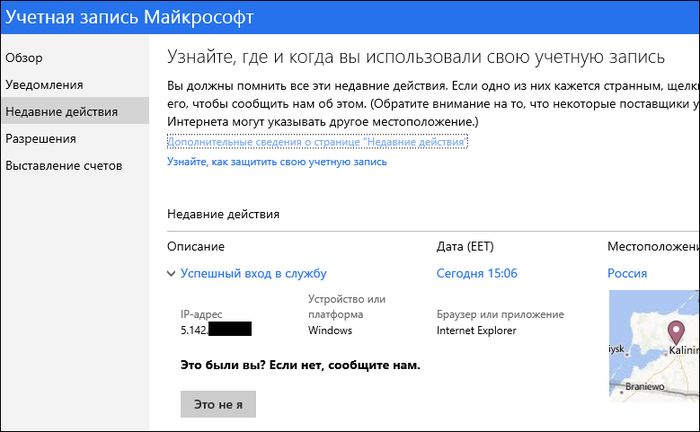
Еще раз напомню, что доступ к учетной записи Microsoft и ее данным можно получить из любой точки мира, поэтому подходите к безопасности вашей учетки со всей серьезностью.